Maskinvarufel är den vanligaste orsaken till detta problem
- Ett kärnkraftfel innebär ett problem med moderkortet eller strömförsörjningsenheten (PSU), och det är dags att byta ut antingen det ena eller båda.
- Du kan köra en rad tester, inklusive PSU, minne och hårdvara, för att kontrollera om dina hårdvarukomponenter är i god hälsa.
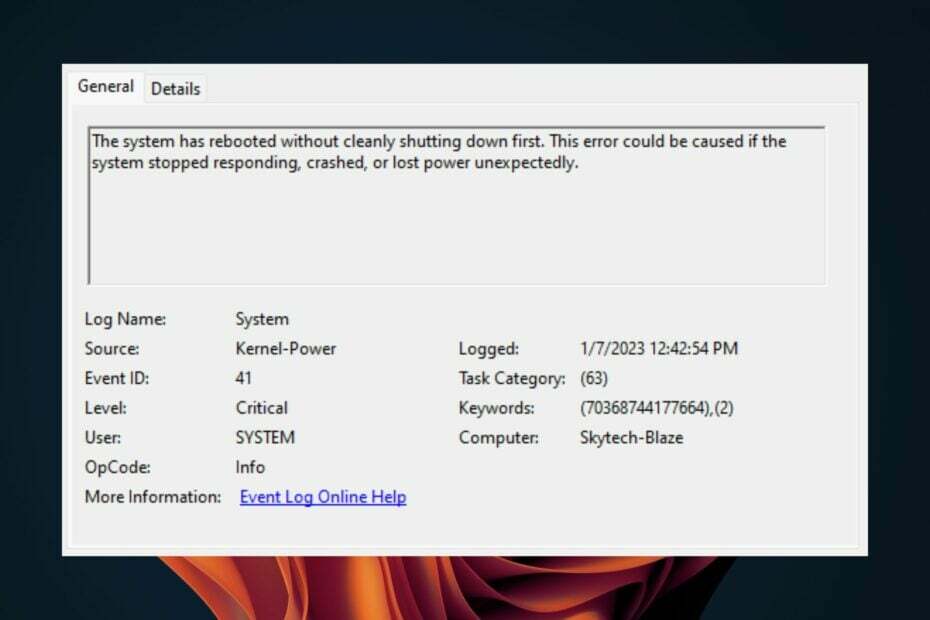
XINSTALLERA GENOM ATT KLICKA PÅ LADDA FILEN
- Ladda ner och installera Fortect på din PC.
- Starta verktyget och Börja skanna
- Högerklicka på Reparera, och fixa det inom några minuter.
- 0 läsare har redan laddat ner Fortect hittills denna månad
Du har en kärnkraftsattack (70368744177664),(2). Det är när operativsystemet bestämmer sig för att det inte kan fortsätta med vad det än var tänkt att göra, och systemet kraschar helt. Det fortsätter att göra så, vilket gör det omöjligt att göra någonting.
I allmänhet är det bra att starta om din dator efter en kärnpanik. Det är inte alltid nödvändigt, men det är värt att prova varje gång om du har det slumpmässiga krascher. Om detta steg visar sig vara otillräckligt, håll utkik efter fler lösningar.
Vad betyder kärnkraft 41 63?
Ett kärnkraftsfel 41 63 är ett meddelande som visas av ditt operativsystem när det stöter på ett oåterställbart problem med din dators hårdvara eller mjukvara som gör att den kraschar eller fryser. Det kan också inträffa när ett program oväntat avslutas, fryser eller kraschar.
Några av dess triggers inkluderar:
- Felaktigt minne – Din dator kan ha ett felaktigt RAM-minne installerat. Detta kan orsaka alla möjliga problem, inklusive Kernel Power-fel och andra blå skärmar av dödsfel.
- Programvaruproblem – Programvarukonflikter är en annan vanlig orsak till kärnkraftsfel eftersom de kan leda till att inkompatibla program eller tjänster körs samtidigt på din dator.
- Hårdvaruförändringar – Om du nyligen har lagt till ny hårdvara eller uppdaterat dina drivrutiner kan du uppleva kärnkraftsfel eftersom din systemet känner inte igen den nya hårdvaran ordentligt.
- Infekterade filer eller virus – Virus kan ibland orsaka kärnkraftsfel av korrumperar viktiga systemfiler, vilket gör att de inte körs ordentligt när de behövs av Windows vid uppstart.
- Felaktig PSU – Den vanligaste orsaken till ett kärnkraftsfel som (70368744177664),(2) är en dålig eller felaktig PSU (strömförsörjningsenhet). Nätaggregatet ansvarar för att tillhandahålla spänningen till alla komponenter i din dator.
Hur fixar jag kärnkraftsfelet?
Prova följande preliminära steg innan du går vidare till de något avancerade lösningarna:
- Sök efter tillgängliga Windows-uppdateringar och installera dem vid behov.
- Inaktivera alla programvara för överklockning.
- Se till att ditt RAM-minne sitter ordentligt.
- Kör a memory diagnostisk kontroll.
- Kontrollera om din CPU är överhettad.
- Testa din PSU för frågor.
- Gör ett stresstest på din hårdvara.
1. Kör felsökaren för ström
- Slå Windows tangenten och klicka på inställningar.

- Klicka på Systemet på den vänstra rutan då Felsökning på den högra rutan.

- Välj Andra felsökare.

- Scrolla ner, leta upp Kraft, och klicka på Springa knapp.
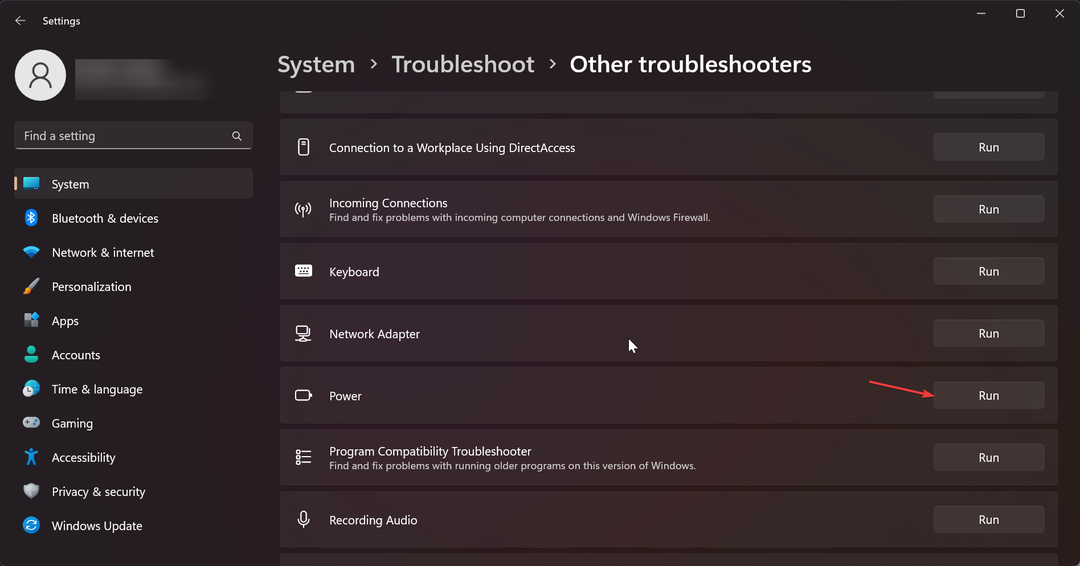
2. Inaktivera snabbstart
- Slå Windows Nyckeltyp Kontrollpanel i sökfältet och klicka Öppen.

- Klicka på System och säkerhet.

- Välj sedan Energialternativ.

- Klicka på Välj vad strömknapparna gör från listan med alternativ till vänster.

- Välj Ändra inställningar som för närvarande inte är tillgängliga.

- Avmarkera nu kryssrutan för Slå på snabb start och klicka sedan på Spara ändringar.

3. Kör kommandot CHKDSK
- Slå Windows Nyckeltyp cmd i sökfältet och klicka Kör som administratör.

- Skriv följande kommando, ersätt bokstaven C med din enhets bokstav och tryck Stiga på:
chkdsk C: /f
Om CHKDSK fastnar eller tar lång tid att slutföra, fortsätt till följande steg.
4. Kör kommandona DISM och SFC
- Klicka på Start meny ikon, typ cmd i sökfältet och klicka Kör som administratör.

- Skriv följande kommandon och tryck Stiga på efter var och en:
DISM.exe /Online /Cleanup-Image /Restorehealthsfc /scannow
- Starta om din PC.
Om du vill bli av med alla dina Windows-systemproblem, inklusive felet i fråga, bör du prova dedikerad programvara.
5. Uppdatera din grafikdrivrutin
- Klicka på Start meny ikon, typ Enhetshanteraren i sökfältet och klicka Öppen.

- Navigera till Grafikkort och hitta ditt grafikkort. Högerklicka på ditt grafikkort och välj Uppdatera drivrutinen.

- Välj Sök automatiskt efter drivrutiner.

Windows kanske inte alltid installerar rätt drivrutiner, och även om du enkelt kan ladda ner dem från tillverkarens webbplats, finns det också drivrutinsuppdateringsverktyg från tredje part som kan hjälpa dig att hitta och uppdatera de senaste versionerna av dina grafikkortsdrivrutiner automatiskt.
- oleacc.dll hittades inte: Hur man fixar eller laddar ner det igen
- Gruppen eller resursen är inte i rätt tillstånd [Fix]
- Händelse-ID 5379: Hur du fixar din mus om den kopplas från
- Fix: Installationsprogrammet kunde inte installera det här drivrutinsfelet korrekt
- En hänvisning returnerades från serverfelet [Fix]
6. Återställ standardenergischeman
- Klicka på Start meny ikon, typ Kontrollpanel i sökfältet och klicka Öppen.

- Navigera till Energialternativ och klicka för att Öppen.

- Välj Ändra planinställningar.
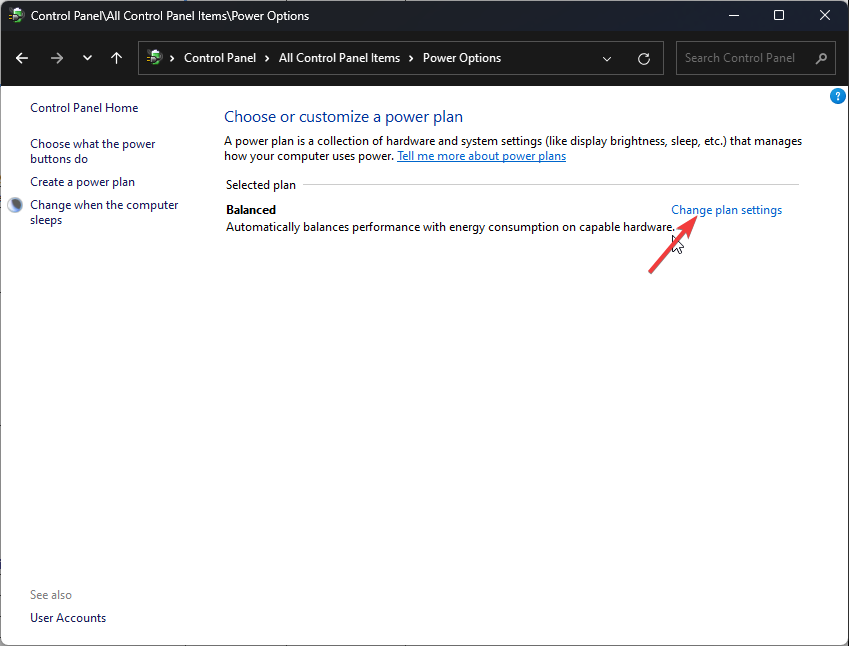
- Klicka på Ändra avancerade energiinställningar.

- I den Energialternativ dialogrutan som visas, välj Återgå till grundinställningarna Klicka sedan Tillämpa och OK för att spara ändringar.
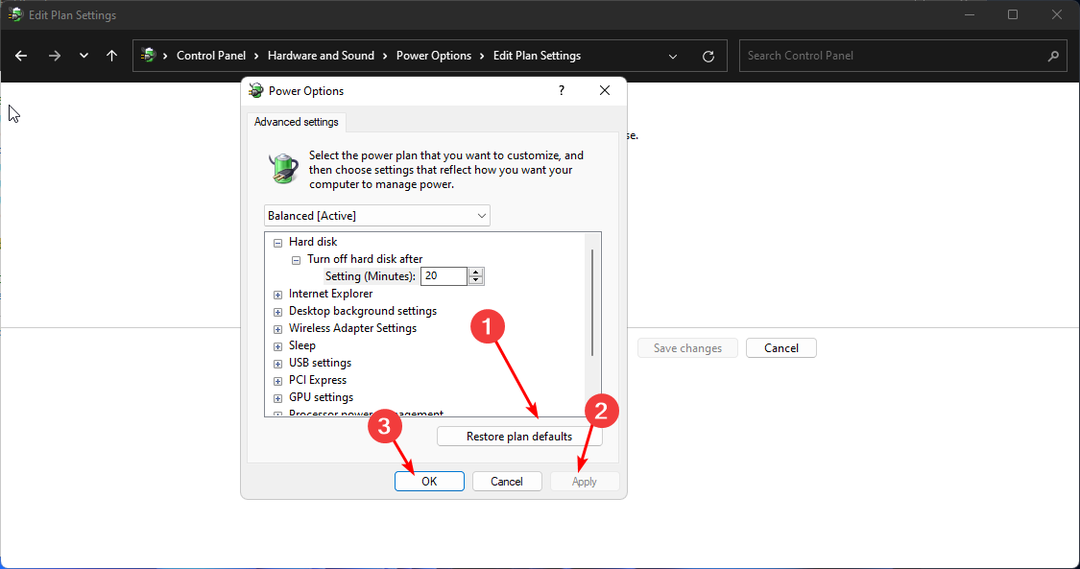
7. Uppdatera BIOS
- Processen för att uppdatera BIOS kommer att variera beroende på ditt moderkort. För detta steg kommer vi att uppdatera HP: s moderkort.
- Navigera till HP: s webbplats för att ladda ner drivrutiner och programvara.
- Välj laptop eller stationär, beroende på vilken typ av dator du använder.

- Ange ditt exakta serienummer eller din exakta datormodell.

- Välj din OS- och OS-version och klicka sedan Skicka in.

- Klicka på Alla förare och expandera sedan BIOS för att se tillgängliga uppdateringar.

- Klicka på ladda ner ikon.

- Installera .exe-fil, följ instruktionerna på skärmen.

- Starta om din PC.
Kernel power-fel som (70368744177664),(2)-problemet är ganska vanliga på datorer men kan vanligtvis åtgärdas enkelt. Kolla till exempel hur vi löste problemet kernel power 41 fel.
Lämna ytterligare frågor, tankar eller förslag i kommentarsavsnittet nedan.
Har du fortfarande problem?
SPONSRAD
Om förslagen ovan inte har löst ditt problem kan din dator uppleva allvarligare Windows-problem. Vi föreslår att du väljer en allt-i-ett-lösning som Fortect för att lösa problem effektivt. Efter installationen klickar du bara på Visa&fix och tryck sedan på Starta reparation.


